
Excel是一款广泛使用的办公软件,它可以帮助我们处理各种数据和表格。在工作表中,有时候我们需要保护一些重要的数据和表格,以避免被修改或删除。因此,Excel提供了锁定工作表的功能,以确保这些重要的数据和表格不被未经授权的操作所更改。那么今天ux6小编就为大家带来本文将介绍如何使用Excel锁定工作表,希望能帮助到各位有需要的小伙伴们!
打开Excel表格后,点击菜单栏【审阅】选项列表中的【保护工作簿】,弹出【保护结构和窗口】对话框后,在密码栏输入想要设置的密码,点击【确定】并再次输入一次密码后保存文件,Excel表格就把工作簿锁定了。
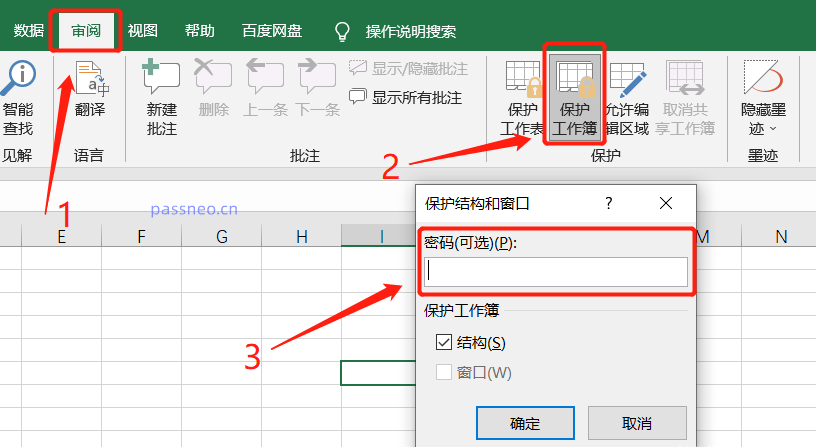
设置完成后,可以看到整个Excel工作簿的结构被完全锁定,也就是各个工作表之间是无法移动顺序的,无法插入或删除工作表,也无法进行重命名等操作。
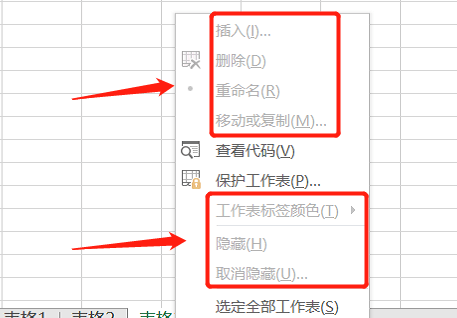
不仅无法进行改动,还会弹出对话框,提示“工作簿有保护,不能更改”。
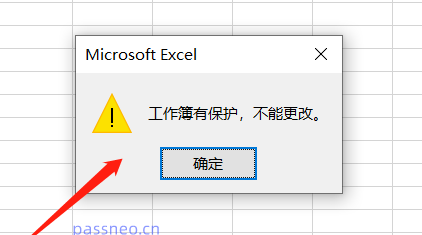
当然,后续如果不想锁定工作簿了,还可以进行解除。
也是同样点击菜单【审阅】列表中的【保护工作簿】,弹出【撤销工作簿保护】的对话框后,在密码栏输入原先设置的密码,点击【确定】后,Excel工作簿的锁定保护就撤销了。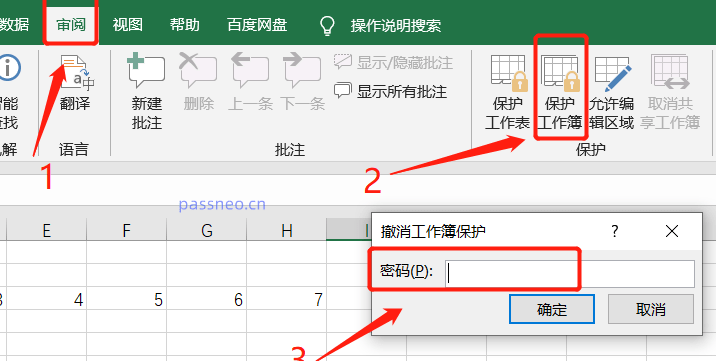
需要注意的是,在设置锁定密码的时候,一定要设置自己容易记的,或者保存下来,因为忘记密码后面想要撤销“锁定保护”的时候,就无法撤销了。Excel没有提供忘记密码选项,这在设置密码的时候就已经有提示过了。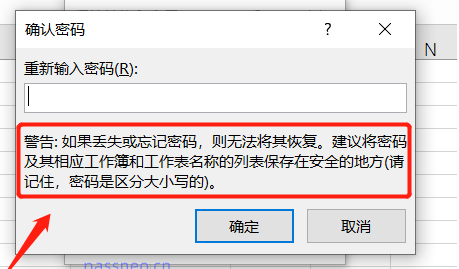
excel相关推荐:
那么以上就是ux6小编为大家带来的关于excel轻松锁定工作簿技巧的全部内容攻略分享了,小伙伴们看完这篇教程攻略以后是不是都已经对excel如何锁定工作表的方法都更加了解了呢,那么如果大家还想要了解更多教你轻松学会锁定工作簿技巧相关文章资讯,就请收藏游戏6,超多有趣好玩的精彩内容等您来探索!